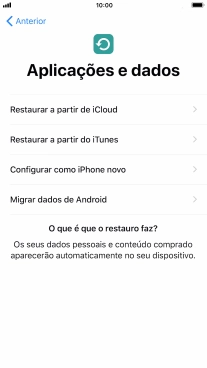1. Introduza o código PIN
Prima a tecla de início.
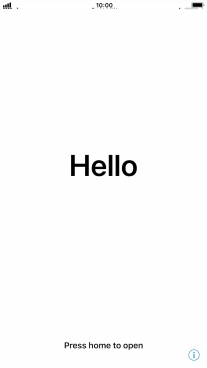
Se o cartão SIM estiver bloqueado, prima Unlock.
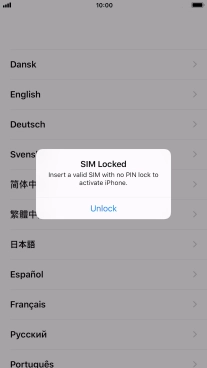
Introduza o seu código PIN e prima OK.
Se introduzir o código PIN errado três vezes, o cartão SIM é bloqueado. Para retirar o bloqueio do cartão SIM, deverá introduzir o código PUK (o código PUK recebido juntamente com o cartão SIM pode também ser solicitado ao Serviço de Apoio a Clientes pelo telefone 911691200, taxação rede móvel Vodafone). AVISO IMPORTANTE: Se introduzir o código PUK errado 10 vezes, o cartão SIM é bloqueado permanentemente. Nesse caso, deverá solicitar uma segunda via do seu cartão SIM ao Serviço de Apoio a Clientes ou numa loja Vodafone.
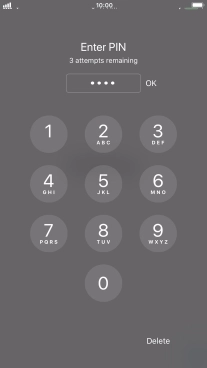
2. Escolha as definições gerais
Prima o idioma pretendido.
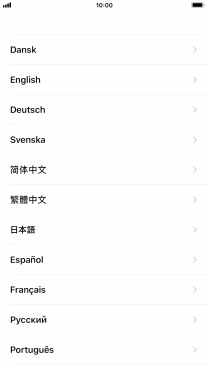
Prima a área ou país pretendido.
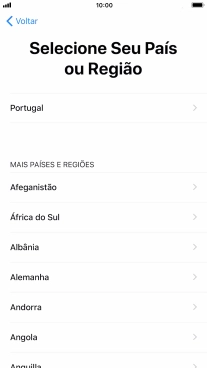
3. Escolha o modo de configuração
Siga as indicações no ecrã para transferir conteúdo de outro dispositivo com iOS11 ou prima Configurar manualmente.

4. Escolha a rede Wi-Fi
Prima a rede Wi-Fi pretendida.
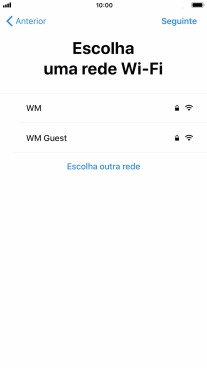
Introduza a password da rede Wi-Fi e prima Aceder.
Se não houver qualquer rede Wi-Fi disponível, pode em alternativa utilizar a rede móvel.
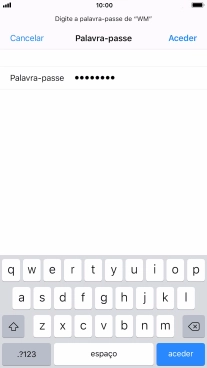
5. Ative ou desative a utilização do Touch ID
Siga as indicações no ecrã para ativar a utilização do Touch ID ou prima Configurar Touch ID depois.
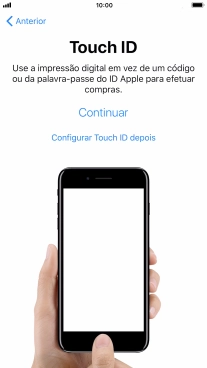
Se desativar a função, prima Não usar.
Veja como ligar ou desligar o Touch ID depois de ativado.
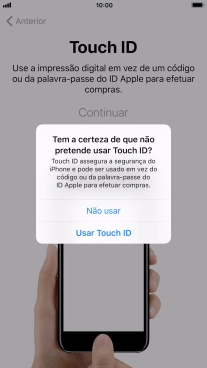
6. Ative ou desative a utilização do código de bloqueio do telefone.
Prima Opções de código.
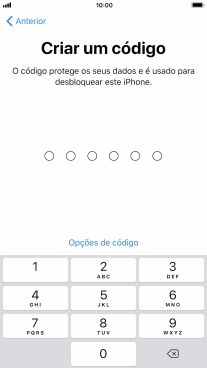
Siga as indicações no ecrã para ativar a utilização do código de bloqueio do telefone ou prima Não usar código.
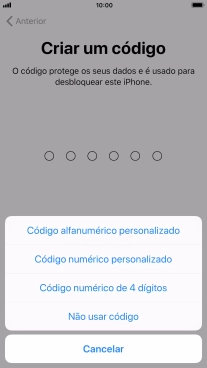
Se desativar a função, prima Não usar código.
Veja como ligar ou desligar a utilização do código de bloqueio do telefone depois de ativado.
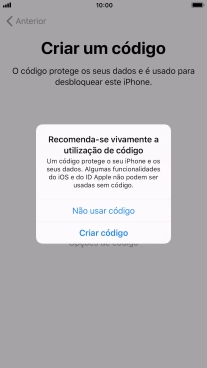
7. Defina o telefone como iPhone novo
Prima Configurar como iPhone novo e siga as indicações no ecrã para terminar a ativação.
Se tiver previamente guardado conteúdo, pode restaurar o conteúdo a partir de uma cópia de segurança em iCloud ou restaurar o conteúdo a partir de uma cópia de segurança do iTunes. Também é possível transferir conteúdo de um telefone Android.